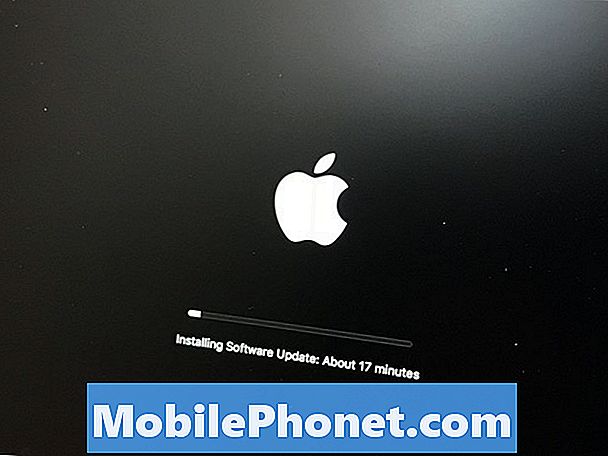Obsah
Dnešná technológia zasielania správ SMS sa stáva tak pokrokovou a zároveň ľahko použiteľnou. Vývojári aplikácií sa starajú o to, aby ani pre začínajúcich používateľov smartfónov nebolo ťažké spravovať textové alebo SMS správy. Okrem aplikácie na zasielanie správ o sklade existujú aj ďalšie platformy na zasielanie správ, ktoré si môžu používatelia stiahnuť a nainštalovať na svoje príslušné zariadenie podľa svojich preferencií. Ale bez ohľadu na používanú platformu na zasielanie správ existujú určité faktory, ktoré by bránili jej fungovaniu.
Medzi základné príčiny patria okrem iného chybné aktualizácie, chybné aplikácie, škodlivý softvér, vírusy, neplatné nastavenia, problémy so sieťou a problémy súvisiace s účtom. Toto sú zvyčajne softvérové atribúty, a preto je možné s nimi pracovať. Nižšie je uvedených niekoľko jednoduchých postupov a všeobecných riešení relevantného problému v smartfóne Samsung Galaxy J7 Pro 2018. Čítajte ďalej a dozviete sa, čo robiť, ak sa jedného dňa na vašom zariadení J7 Pro nebude dať odoslať alebo prijať SMS alebo textová správa.
Pre majiteľov, ktorí hľadajú riešenie iného problému, prejdite na stránku venovanú riešeniu problémov, pretože sme sa už venovali niektorým z najbežnejších problémov s týmto zariadením. Prejdite si stránku a nájdite problémy, ktoré sa vám podobajú, a použite riešenia, ktoré sme navrhli. Ak nefungujú alebo potrebujete ďalšiu pomoc, kontaktujte nás vyplnením nášho dotazníka o problémoch so systémom Android.
Ako vyriešiť problém s Galaxy J7 Pro 2018, ktorý nedokáže odosielať a prijímať textové správy
Predtým, ako začnete s odstraňovaním chýb softvéru na vašom Galaxy J7 Pro, skontrolujte a zaistite, aby vaše zariadenie dostávalo dobrý signál. Ak indikátor signálu neukazuje nič alebo vidíte chyby siete ako Žiadna služba alebo Žiadna sieť, máte problém so sieťou. A to je to, čo musíte najskôr vyriešiť. V takom prípade môžete skúsiť resetovať sieťové nastavenia, aby ste obnovili predvolené nastavenia alebo pôvodné konfigurácie siete, a potom zodpovedajúcim spôsobom povoliť potrebné možnosti. Ak je sieť dobrá, ale stále nemôžete na svojom smartfóne Galaxy J7 Pro 2018 odosielať ani prijímať SMS alebo textové správy, vyskúšajte nasledujúce jednoduché riešenia.
Prvé riešenie: Vynútite zavretie aplikácie na odosielanie správ a reštartovanie.
Potrestané aplikácie sa zvyčajne opravia vynútením ich ukončenia. Aplikácia môže byť chybná, a preto nemôže fungovať. V takom prípade ho budete musieť vynútiť zatvorením a potom znova spustiť. Tu je postup:
- Klepnite na ikonu Ikona Nedávne aplikácie v ľavom dolnom rohu telefónu.
- Prejdite na a vyberte aplikáciu na zasielanie správ z ukážok aplikácie.
- Potiahnutím prstom doľava alebo doprava zavriete vybranú aplikáciu.
Môžete tiež zavrieť všetky ostatné ukážky aplikácií, aby ste vymazali aplikácie na pozadí a zabránili im v konflikte s inými aplikáciami.
Druhé riešenie: Vymažte vyrovnávaciu pamäť alebo resetujte aplikáciu na odosielanie správ.
Poškodené súbory v pamäti cache môžu tiež spôsobiť, že vaša aplikácia na odosielanie správ bude v určitom okamihu konať. Ak to chcete vyčistiť, vo svojej aplikácii na odosielanie správ vymažte medzipamäť. Ak to nebude fungovať, vymažte údaje, aby ste obnovili vymazanie všetkých uložených údajov v aplikácii na odosielanie správ a obnovili pôvodný alebo pôvodný stav aplikácie. Tu je postup:
- Klepnite na ikonu Ikona aplikácií z ľubovoľnej plochy.
- Klepnite na nastavenie.
- Klepnite na Aplikácie.
- Klepnutím vyberte aplikáciu na odosielanie správ z predvoleného zoznamu alebo prejdite na Menu-> Zobraziť systémové aplikácie na zobrazenie všetkých predinštalovaných aplikácií vrátane správ.
- Klepnite na Skladovanie.
- Klepnite na VYMAZAŤ VYROVNÁVACIU PAMÄŤ. Tento príkaz vymaže dočasné súbory a údaje, ktoré sú vo vašej aplikácii na odosielanie správ uložené ako vyrovnávacia pamäť.
- Ak chcete resetovať aplikáciu na odosielanie správ na pôvodné nastavenie alebo pôvodný stav, klepnite na ZMAZAŤ DÁTA. Týmto odstránite všetky uložené informácie o aplikácii. Toto môže byť kľúčové riešenie, ak sú poškodené údaje problém vyvolaný poškodenými údajmi aplikácie.
- Klepnite na JASNÝ na potvrdenie.
Reštartujte telefón a potom spustite aplikáciu na odosielanie správ, aby ste zistili, či je problém vyriešený.
Tretie riešenie: Odstráňte staré a nepotrebné správy.
Odstránenie starých správ je potrebné, aby sa uvoľnilo miesto a umožnilo novým správam prichádzať. Pokiaľ ste nenastavili, aby vaše zariadenie automaticky odstraňovalo staré správy po dosiahnutí limitu správ, musíte to urobiť ručne. Proces odstraňovania textových správ alebo SMS sa môže líšiť v závislosti od používanej platformy alebo aplikácie na odosielanie správ. Nasledujúce kroky vám ukážu, ako odstrániť textové správy alebo SMS z aplikácie Správy na sklade:
- Klepnite na ikonu Správy ikonu aplikácie z ľubovoľnej plochy.
- Ak chcete odstrániť jednotlivú správu, klepnite na správu, ktorú chcete vymazať, podržte ju a potom klepnite na možnosť odstrániť správu.
- Ak chcete odstrániť konkrétnu správu v konverzácii, rozbaľte konverzáciu a zobrazte jednotlivé správy, potom sa dotknite a podržte správu, ktorú chcete odstrániť.
- Ak chcete odstrániť celú konverzáciu, klepnite na konverzáciu, podržte ju, overte konverzáciu a označte ikonu Vybrať všetko box.
- Po dokončení výberu všetkých nechcených správ klepnite na Odstrániť dvakrát ich odstráňte.
Ukončite a reštartujte aplikáciu Správy a potom skúste vytvoriť vzorovú správu SMS na odoslanie a príjem.
Štvrté riešenie: Aktualizujte si aplikáciu na odosielanie správ / softvér telefónu.
Ak používate inú aplikáciu na odosielanie správ, skúste skontrolovať všetky čakajúce aktualizácie pre túto aplikáciu a ak existuje, nainštalujte si aktualizáciu. Aktualizácie aplikácií tiež ponúkajú opravné opravy, vďaka ktorým sa zbavíte akýchkoľvek chýb, ktoré by mohli aplikácii spôsobiť problémy. Môže to byť požadované riešenie, ak vám malware alebo chyby bránia v odosielaní textových alebo SMS správ na váš smartphone Galaxy J7 Pro 2018. Ak chcete skontrolovať čakajúce aktualizácie aplikácií na vašom smartfóne Galaxy J7 Pro 2018, jednoducho prejdite do Obchodu Play pomocou týchto krokov:
- Potiahnutím nahor alebo nadol otvoríte ikonu Ponuka Aplikácie z plochy.
- Klepnite na ikonu Hračkárstvo ikona.
- Klepnite na ikonu Ikona ponuky alebo tri vodorovné čiary v ľavom hornom rohu hlavnej obrazovky Obchodu Play.
- Klepnite na Moje aplikácie a hry.
- Choďte do Aktualizácie karta na zobrazenie zoznamu aplikácií s čakajúcimi aktualizáciami.
- Ak chcete nainštalovať aktualizáciu, vyberte aplikáciu a postupujte podľa pokynov na obrazovke.
Ak svoju aplikáciu na odosielanie správ nevidíte v zozname, znamená to, že pre ňu zatiaľ nie je k dispozícii žiadna nová aktualizácia.
Vráťte sa na domovskú obrazovku, potom reštartujte zariadenie, obnovte systém a vykonajte zmeny softvéru.
Ak používate aplikáciu na zasielanie správ, skúste skontrolovať, či je v telefóne k dispozícii nová verzia alebo aktualizácia softvéru. Okrem nových funkcií a funkcií prináša najnovšia verzia systému Android aj vylepšenia zabezpečenia, vďaka ktorým budú zariadenia Samsung čo najviac bez chýb. Ak chcete skontrolovať, či je vo vašom Galaxy J7 Pro 2018 nová aktualizácia systému Android, postupujte takto:
- Potiahnite prstom nahor z dolnej časti domovskej obrazovky.
- Klepnite na nastavenie.
- Prejdite na a klepnite na Aktualizácia softvéru.
- Vyberte možnosť Stiahnite si aktualizácie manuálne. Vaše zariadenie potom vyhľadá novú aktualizáciu.
- Po dokončení vyhľadávania by sa malo zobraziť upozornenie s informáciou, či je k dispozícii nová verzia softvéru alebo či je váš telefón aktuálny.
Ak je k dispozícii aktualizácia, zálohujte všetky svoje dôležité údaje na uchovanie a potom podľa pokynov na obrazovke pokračujte v sťahovaní a inštalácii aktualizačného súboru. Nová aktualizácia sa potom implementuje do všetkých vašich systémových aplikácií a služieb. Reštartujte zariadenie a potom skontrolujte, či služby SMS teraz fungujú podľa očakávaní.
Piate riešenie: Zmeňte / nastavte predvolenú aplikáciu na odosielanie správ v telefóne.
Ak nič z toho nefunguje a problém pretrváva, skúste prepnúť na iné aplikácie na zasielanie správ. Ak máte aplikáciu na zasielanie správ o akciách, vyskúšajte iné dôveryhodné platformy, ako je Telstra. Aby ste sa uistili, že to funguje, nezabudnite nastaviť predvolenú aplikáciu pre SMS na svojom smartfóne Galaxy J7 Pro 2018. Potom by ste mali urobiť:
- Stiahnite si preferovanú aplikáciu pre SMS, ktorú chcete použiť ako alternatívu.
- Potom potiahnite prstom nadol na paneli s upozorneniami telefónu.
- Klepnite na ikonu nastavenie ponuka predstavovaná ikonou ozubeného kolieska.
- Klepnite na Aplikácie.
- Klepnite na ikonu trojbodková ikona v pravom hornom rohu obrazovky.
- Klepnite na Predvolené aplikácie.
- Potom klepnite na Aplikácie na odosielanie správ.
- Vyberte aplikáciu SMS, na ktorú chcete prepnúť.
- Klepnite na Ok na potvrdenie zmeny v predvolenej aplikácii na odosielanie správ.
Reštartujte zariadenie, potom otvorte novú aplikáciu SMS a potom skúste vytvoriť vzorovú správu SMS na odoslanie a príjem. Ak sa problém vyrieši, jedná sa o problém s aplikáciou na odosielanie správ, ktorý musí spoločnosť Samsung vyriešiť. V takom prípade kontaktujte podporu spoločnosti Samsung a požiadajte o eskaláciu problému s oficiálnymi odporúčaniami.
Ďalšie možnosti
Kontaktovanie poskytovateľa služieb alebo prepravcu je tiež dôležité pre kontrolu aktuálneho stavu vášho účtu a odchádzajúcich služieb. Prepravcovia by zvyčajne uložili mäkké odpojenie od účtov s nevybavenými emisiami / zmenkami. V takom prípade sú odchádzajúce služby vrátane textových správ dočasne deaktivované. Vďaka tomu na svojom zariadení nebudete môcť odosielať textové správy ani telefonovať. Uistite sa, že vám to nerobí problémy.
Spojte sa s nami
Sme vždy otvorení vašim problémom, otázkam a návrhom, takže nás môžete kedykoľvek kontaktovať vyplnením tohto formulára. Toto je bezplatná služba, ktorú ponúkame, a nebudeme vám za ňu účtovať ani cent. Upozorňujeme však, že každý deň dostávame stovky e-mailov a je nemožné, aby sme odpovedali na každý z nich. Sme si však istí, že si prečítame každú správu, ktorú dostaneme. Pre tých, ktorým sme pomohli, povedzte nám, prosím, zdieľanie našich príspevkov so svojimi priateľmi alebo jednoducho označte, že sa vám páči naša stránka na Facebooku a Google+, alebo nás sledujte na Twitteri.
Príspevky, ktoré by ste si tiež mohli vyskúšať:
- Opraviť chybu Samsung Galaxy J7 „Bohužiaľ sa Disk Google zastavil“ [Sprievodca riešením problémov]
- Aplikácia Hodiny Samsung Galaxy J7 neustále zlyháva a zobrazuje sa chyba „Bohužiaľ, hodiny sa zastavili“ [Sprievodca riešením problémov]
- Ako opraviť Samsung Galaxy J7, ktorý stále zobrazuje chybu „Bohužiaľ sa telefón zastavil“ [Sprievodca riešením problémov]
- Ako opraviť zariadenie Samsung Galaxy J7, ktoré nedokáže odosielať a prijímať správy SMS a MMS [Sprievodca riešením problémov]
- Čo robiť, keď Galaxy J7 po aktualizácii Android Oreo nemôže používať vlastné zvuky upozornení pre kontakty